Amazon에서 보관된 주문을 숨기거나 보는 방법은 무엇입니까?
게시 됨: 2022-01-12Amazon은 주문이 플랫폼에 배치된 직후 사용자의 계정 내역에 기록되고 입력되는 기록 기능을 제공합니다. 단 몇 초 만에 이전 주문을 찾고 과거에 구매한 제품을 재주문할 수 있도록 설계되었습니다. 혹시 모르시는 분들을 위해 주문내역 삭제는 불가능하지만 저장 또는 보관은 가능합니다. 즉, 사이트에서 과거 주문을 숨길 수는 있지만 완전히 삭제되지는 않습니다. 여전히 계정에 연결되어 있으므로 다시 찾을 수 있습니다.
주문을 보관하기로 결정하면 해당 주문을 다시 주문하려면 해당 주문을 볼 수 있는 단계별 가이드가 있어야 합니다. 그러나 보관된 주문을 하는 것은 다소 어려울 것입니다. 대신 보관된 아마존 주문을 보는 다른 방법으로 찾을 수 있습니다.
그렇기 때문에 아마존에서 보관된 주문을 숨기거나 보는 방법 에 대해 알아야 할 모든 내용을 다루는 이 게시물이 있습니다. 또한 보관된 주문을 숨기고 Amazon에서 잡히지 않는 방법에 대한 간단한 가이드도 제공합니다.
뛰어들자!
추천하다
- 아마존에서 직송을 시작하는 방법
- 아마존에서 무엇을 팔 것인가?
아마존에 보관된 주문이란 무엇입니까?
이제 Amazon에서 주문을 보관하는 것이 무엇을 의미하는지 알아보겠습니다.
Amazon에 보관된 주문은 더 이상 Amazon 계정에서 보고 싶지 않은 것입니다. 안타깝게도 Amazon은 주문을 보관할 수 있는 자동 도구를 제공하지 않으므로 판매자가 수동으로 주문을 저장해야 합니다. 밝은 면을 보면 주문을 보관 목록으로 옮기는 단계가 놀라울 정도로 간단하고 간단합니다.
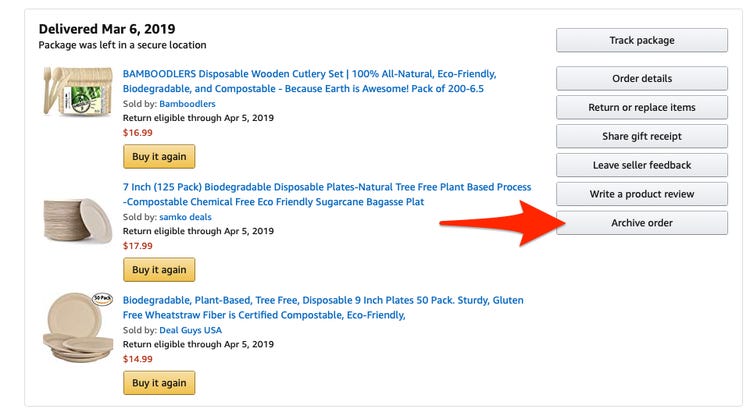
아마존에서 보관된 주문과 삭제된 주문을 구별하는 것이 중요합니다. 플랫폼에 주문을 보관하면 사라지지만 정보상 삭제되지는 않습니다. "기본 주문 내역" 보기에서 해당 주문을 제거하고 위치를 백 버너로 변경하는 것입니다. 또한 Amazon에서 주문을 보관하는 것은 영구적이지 않습니다. 즉, 원하는 대로 보관 폴더로 자유롭게 주문을 이동할 수 있습니다.
따라서 이 옵션을 언제 사용해야 합니다. 다음은 몇 가지 일반적인 이유입니다.
- 나중에 보기 위해 관심이 없지만 정보를 놓치고 싶지 않은 제품 또는 서비스를 따로 보관하고 싶을 때
- 선물을 구매하고 친구, 가족, 자녀 또는 Amazon 계정을 공유하는 중요한 사람들에게 비밀로 하고 싶을 때. 주문을 보관하면 더 놀랍고 덜 명확해집니다.
- 당신이 온라인 비즈니스이고 모든 정보를 조사하고 알고 있는 주문을 없애고 싶을 때.
- 특정 제품을 방금 구입했지만 다른 사람이 보거나 알지 못하도록 하는 경우. 이 경우 비밀 보장을 위해 Amazon 검색 기록도 삭제해야 합니다.
더 읽어보기:
- Amazon FBA에서 성공적으로 판매하기 위한 팁
- 아마존에서 책을 판매하는 방법
- 아마존에서 중고 책을 판매하는 방법
Amazon에서 보관된 주문을 보는 방법은 무엇입니까?
앞서 언급했듯이 보관된 주문은 삭제되지 않으며 Amazon 계정을 비활성화하더라도 이동하지 않습니다. Amazon에서 보관된 주문에 액세스하는 프로세스는 오래 걸리지 않습니다. 다음 단계를 따르세요.
1단계: Amazon 계정에 로그인
먼저 더 이상 클릭하기 전에 사용자 이름과 비밀번호를 입력하여 Amazon에 로그인해야 합니다.
2단계: 계정 및 목록으로 이동
계정에 로그인한 후 Amazon 홈페이지의 오른쪽 상단 모서리에 있는 계정 및 목록 드롭다운 위로 마우스를 가져갑니다.
3단계: 주문 보기
드롭다운 메뉴가 나타나면 위에서 두 번째에 있는 주문 버튼을 클릭하여 주문 페이지를 탐색할 수 있습니다.
4단계: 보관된 주문 보기
주문 페이지에서 밝은 회색으로 표시된 드롭다운 메뉴를 클릭해야 합니다. 그런 다음 주문 및 쇼핑 기본 설정 하위 섹션 하단에 있는 보관된 주문을 클릭합니다.
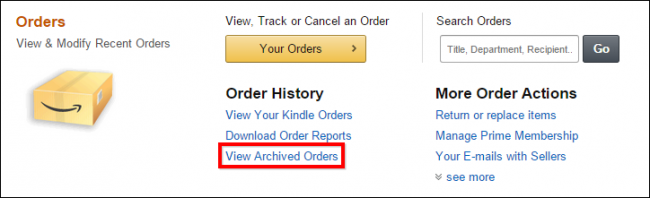
또한 주문을 표준 주문 페이지로 되돌리려면 화면 왼쪽 하단에 있는 Unarchive Order 버튼을 클릭합니다. 옵션을 클릭한 직후 주문이 주문 탭의 올바른 위치로 돌아가므로 제출 섹션을 확인하거나 클릭할 필요가 없습니다.
Amazon에서 보관된 주문을 숨기는 방법은 무엇입니까?
Amazon에서 보관된 주문을 보는 프로세스는 간단해야 합니다. 다행히도 보관된 주문을 삭제하거나 숨기는 단계는 주의를 기울이고 수행할 작업을 이해하는 한 쉽습니다.

Amazon에서 보관된 주문을 삭제하거나 숨기려면 아래의 몇 가지 간단한 단계를 따르십시오.
- 1단계: 주문 섹션으로 이동하여 삭제하거나 숨기려는 주문을 찾습니다.
- 2단계: 주문 버튼을 숨기려면 클릭합니다.
모르시는 분들을 위해 2018년에 Amazon은 보관된 주문의 삭제 도구를 제거했습니다. 따라서 이러한 명령을 제거할 수 있는 방법은 없으며 보이지 않게 숨길 뿐입니다. 주문 숨기기 옵션을 클릭하면 기본 주문 내역 보기에서 제거됩니다.
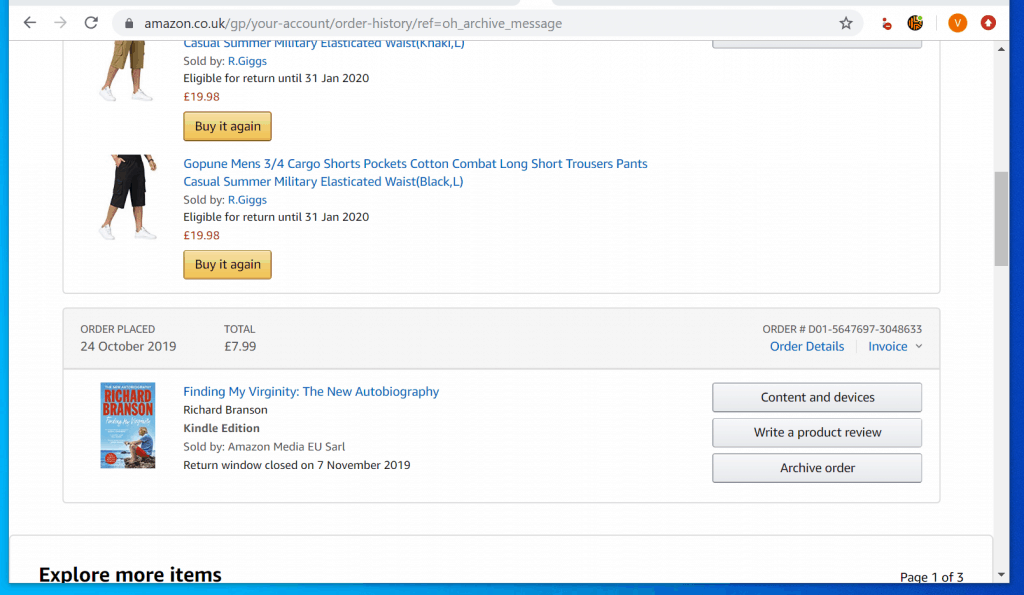
다시 가져와서 숨겨진 항목을 표시하려면 해당 항목을 검색하십시오. 또한 비밀로 유지하려는 주문을 검색하는 것과 동일한 Amazon 계정을 사용하는 주문이 표시될 수 있음을 의미합니다. 따라서 계정을 공유하는 경우 주의하고 이 메모를 염두에 두십시오.
잘못된 주문을 찾아 숨기고 이전에 숨겨진 주문에 액세스하려면 계정 페이지를 방문하여 숨겨진 주문 보기 옵션을 클릭해야 합니다. 숨겨진 주문을 기본 주문 내역 보기로 복원해야 하는 경우 주문 숨기기 해제 버튼을 클릭하여 작업을 수행하겠습니다.
아마존에 걸리지 않는 방법?
최근 주문 목록에서 주문을 제거한 경우에도 불행히도 Amazon의 검색 기록에는 검색한 내용이 계속 표시됩니다. 따라서 친구를 위한 비밀 선물을 구매하거나 다른 사람들이 알지 못하도록 하는 것을 구매하려는 경우 이 검색 기록을 통해 간접적으로 사용자의 주문을 엿볼 수 있습니다.
그러나 아래 몇 단계에 따라 Amazon 검색 기록을 삭제할 수 있습니다.
1단계: 검색 기록으로 이동
처음에는 계정에 로그인해야 합니다. 그럼 아마존 홈페이지 우측 상단에 브라우징 히스토리 링크를 찾아봅시다. 사용자가 이 링크를 찾는 것은 약간 어렵습니다. 대신 Ctrl + F를 클릭하고 "검색 기록"이라는 단어를 입력하여 현재 페이지에서 해당 문구와 위치를 검색하는 것은 어떻습니까?
2단계: 기록 관리를 클릭합니다.
검색 기록 링크를 클릭하면 최근에 검색한 목록이 표시됩니다. 이제 오른쪽 모서리에 있는 기록 관리 옵션을 클릭해야 드롭다운 옵션이 나타납니다.
3단계: 인터넷 사용 기록 삭제
드롭다운 옵션이 나타나면 검색 기록에서 삭제하려는 각 항목에 대해 보기에서 제거 버튼을 클릭합니다. 불행히도 전체 기록을 삭제하려면 각각 수동으로 제거하는 것 외에는 방법이 없습니다.
검색 기록 도구를 끄려면 스위치를 주황색에서 회색으로 전환할 수 있습니다.
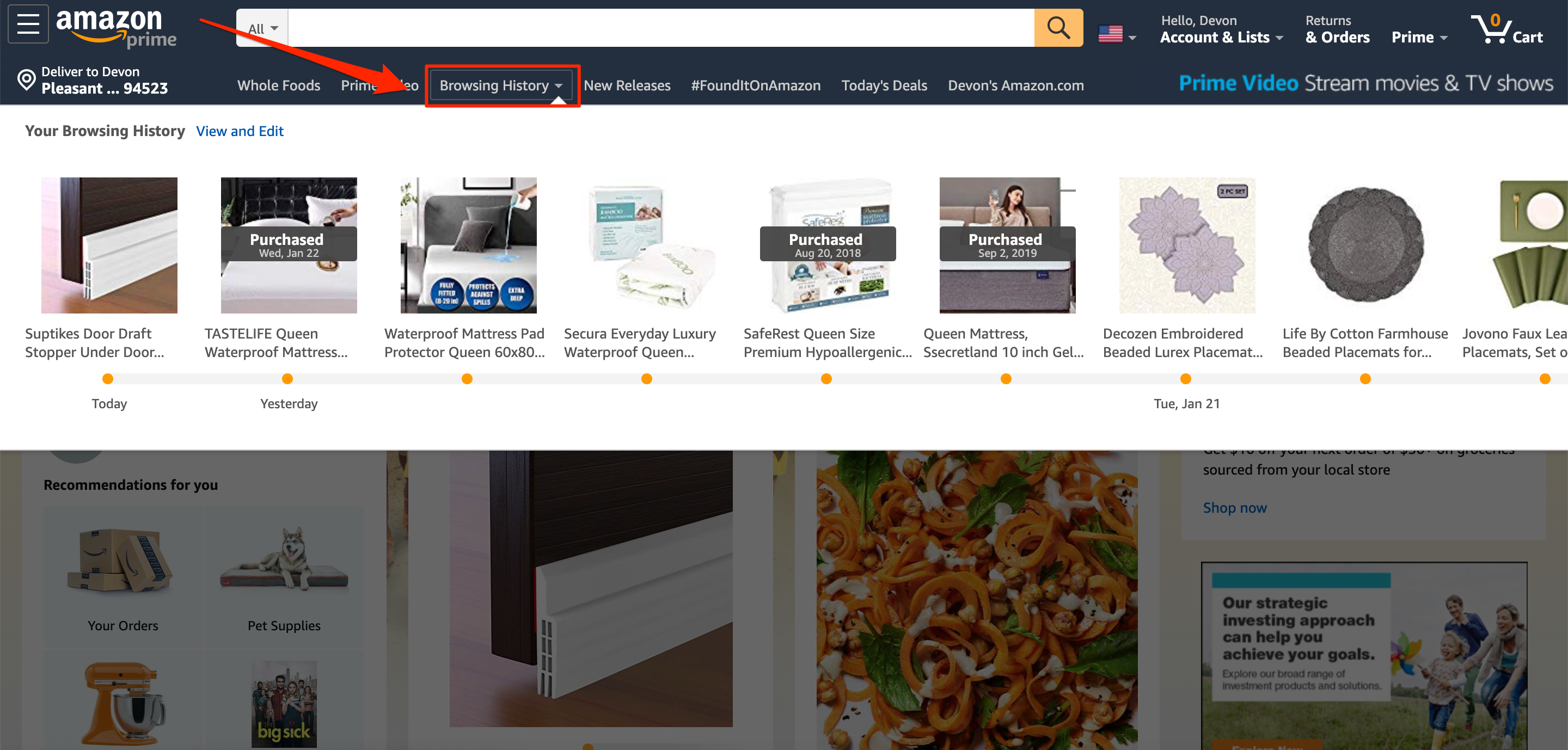
Amazon 사용자가 주문에 따라 개인 정보를 유지하기 위해 보조 계정을 만드는 것은 정상입니다. 하지만 프라이버시와 혜택을 유지하고 싶다면 다른 프라임 멤버십을 신청해보자. 삭제, 주문 보관 또는 검색 기록 제거는 임시 솔루션일 뿐입니다. 시간과 노력을 절약하려면 Prime 계정에서 다른 사람을 차단하여 정보를 비밀로 유지하십시오.
관련 게시물:
- 아마존에서 리뷰를 얻는 방법?
- 아마존에서 판매하려면 비즈니스 라이센스가 필요합니까?
- Fulfillment By Amazon(아마존 주문처리 서비스)을 위해 새 상품을 구성하는 방법
- 아마존 FBA 수수료
- 아마존 비즈니스 계정의 이점은 무엇입니까?
결론
아마존에 주문을 보관한다는 것은 나중에 사용할 수 있도록 저장하거나 현재는 필요하지 않지만 정보를 보관하고 싶을 때 볼 수 있도록 저장하는 것을 의미합니다. 주문을 보관하는 것은 아마존 계정에 액세스할 수 있는 다른 사람의 주문을 숨기는 좋은 방법이기도 합니다. 그러나 영구적으로 삭제되지 않으며 원할 때 언제든지 다시 가져올 수 있습니다.
이 게시물이 보관된 주문에 대해 알아야 할 모든 것, Amazon에서 해당 주문을 보고 숨기는 방법, 귀하의 정보를 다른 사람에게 비밀로 유지하기 위한 가이드를 제공하는 데 도움이 되기를 바랍니다.
질문이 있는 경우 주저하지 말고 아래 섹션에 의견을 남겨주세요. 기사가 흥미롭다면 친구와 공유하고 더 많은 정보를 보려면 당사 사이트를 방문하십시오.
고맙습니다!
